Ajout de configurations de dessin PLC aux projets SOLIDWORKS Électrique
Lorsque vous travaillez dans SOLIDWORKS ÉlectriqueVous aurez souvent besoin d'un automate programmable industriel (API) pour l'automatisation. Ce guide explique comment ajouter des configurations de dessin d'API aux projets électriques.
Dessins PLC
Tout d'abord, allez dans le gestionnaire de configuration PLC et ouvrez votre projet. Une fois ouvert, accédez à Projet électrique onglet, sélectionnez le menu déroulant sous Configurations, et sélectionnez Dessin d'automate…
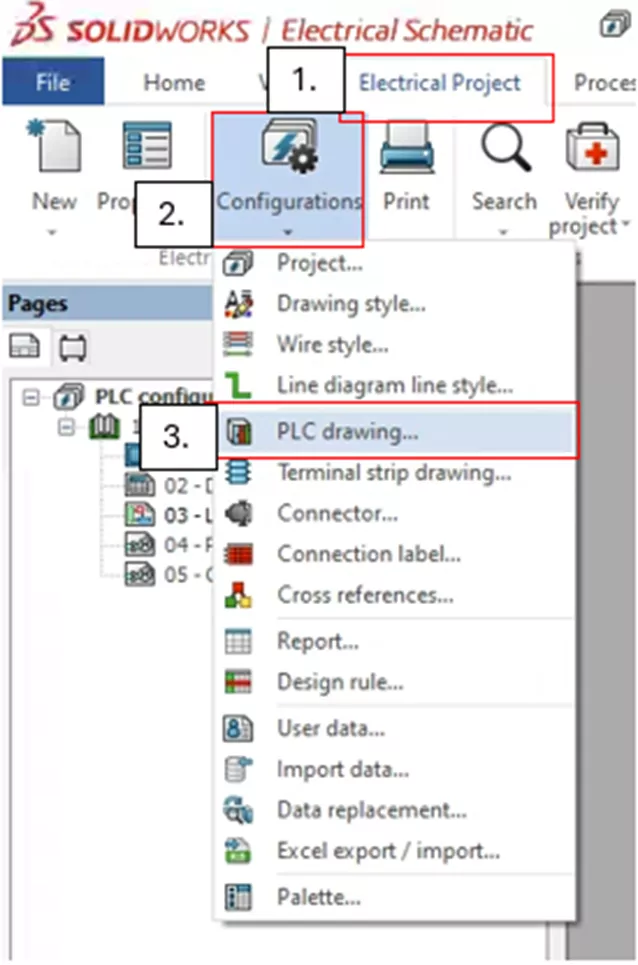
Cela ouvrira le gestionnaire de configuration de dessin PLC, qui fournit plusieurs options.
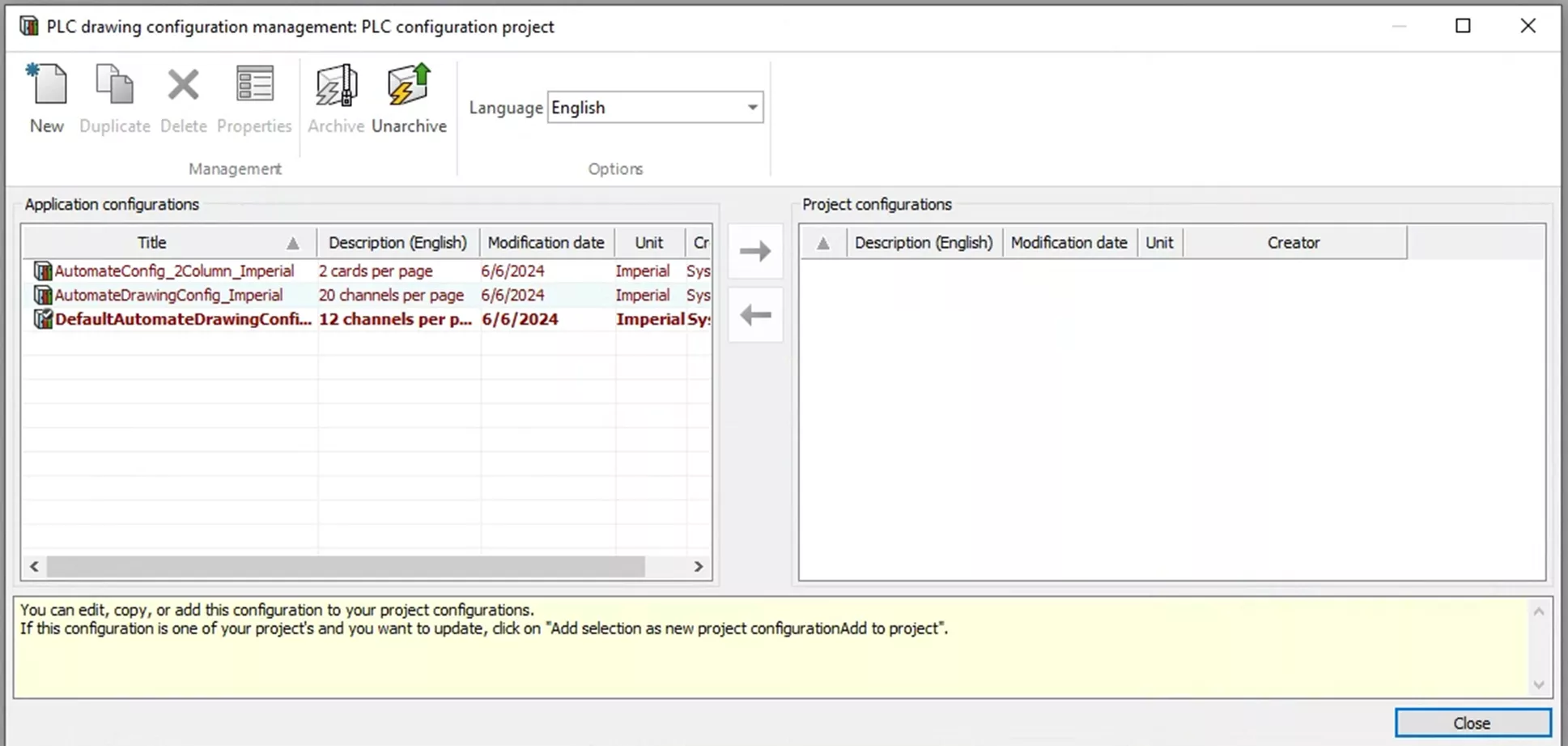
Plusieurs options s'offrent à vous pour ajouter des configurations d'application à vos configurations de projet. La première est : Nouveau, qui vous permet de créer manuellement des configurations d'application à partir de zéro.
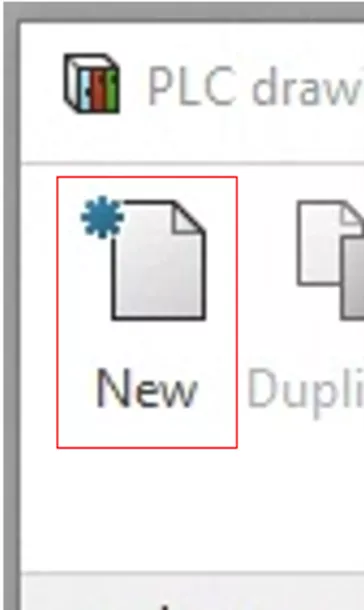
La deuxième option est de générer des configurations d'application par défaut. Elles sont prêtes à l'emploi et peuvent être ajoutées aux configurations du projet.
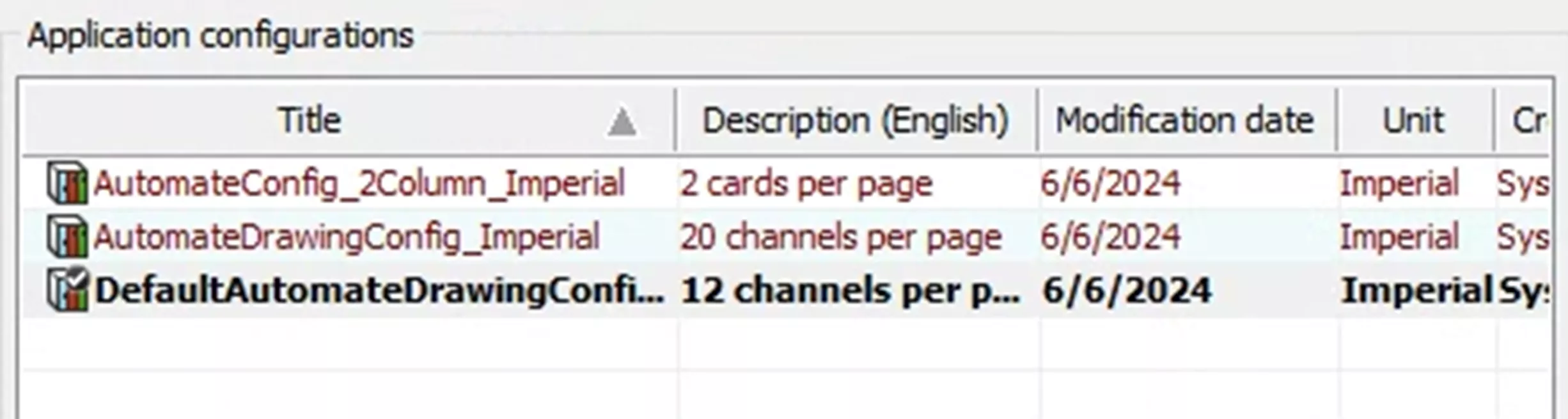
Avec ces configurations, vous pouvez aussi les dupliquer et les modifier pour les adapter à vos besoins.
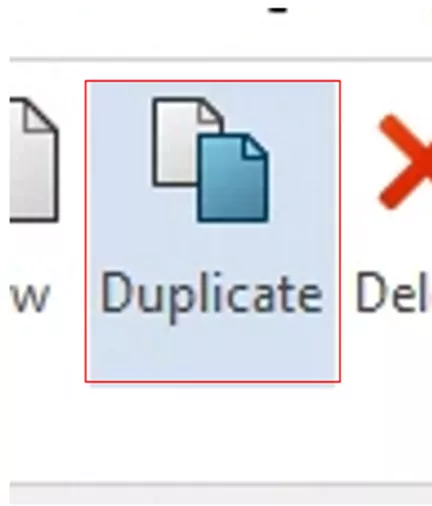
Le gestionnaire de configuration PLC offre d'autres outils utiles. Lorsqu'une configuration d'application est sélectionnée, vous avez la possibilité de Supprimer cette configuration. Sélection Propriété ouvrira un menu permettant de modifier plusieurs paramètres de cette configuration d'automate. Vous pouvez aussi Archive Cette configuration PLC créera un fichier .tewzip. Ce fichier peut être déplacé et désarchivé dans un autre projet/système.
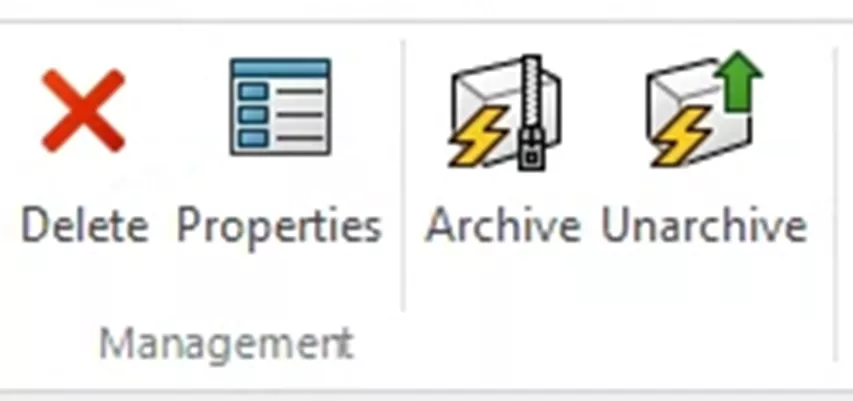
Nouvelles configurations d'applications et modification des configurations existantes
Maintenant que vous êtes familier avec le gestionnaire de configuration PLC, choisissons de créer une nouvelle configuration ou de modifier une configuration existante.
Pour créer une nouvelle configuration, sélectionnez l'option Nouveau option. Cela ouvrira automatiquement les propriétés de cette nouvelle configuration.
La première page qui apparaît une fois les propriétés ouvertes est la Général onglet. Ici, vous pouvez nommer votre configuration et ajouter une description (dans plusieurs langues).
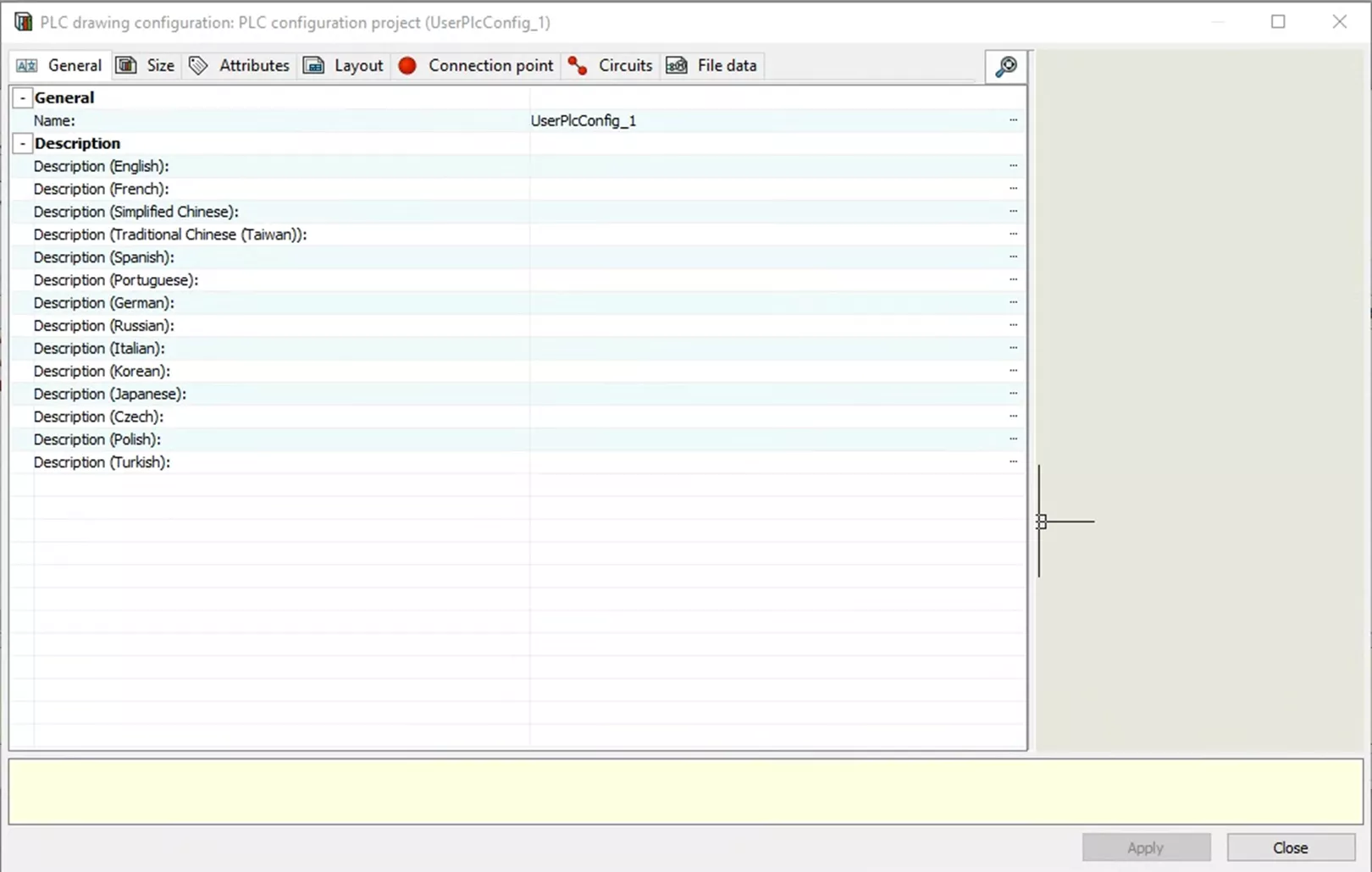
Pour cet exemple, je vais laisser le nom par défaut et je n'ajouterai pas de description.
Prochaine étape Taille Onglet, qui comprend plusieurs attributs personnalisables selon vos besoins. Parmi ceux-ci :
- Orientation
- Largeur du module
- Hauteur maximale d'un symbole dans un dessin
- Largeur du séparateur de canal
- Hauteur du canal
- Largeur du peigne
- Largeur des dents du peigne
Chaque élément est identifié par une lettre de A à F. Ces lettres correspondent à un exemple d'automate programmable et à ses dimensions, indiquées à droite. Pour cet exemple, je vais garder les valeurs par défaut.
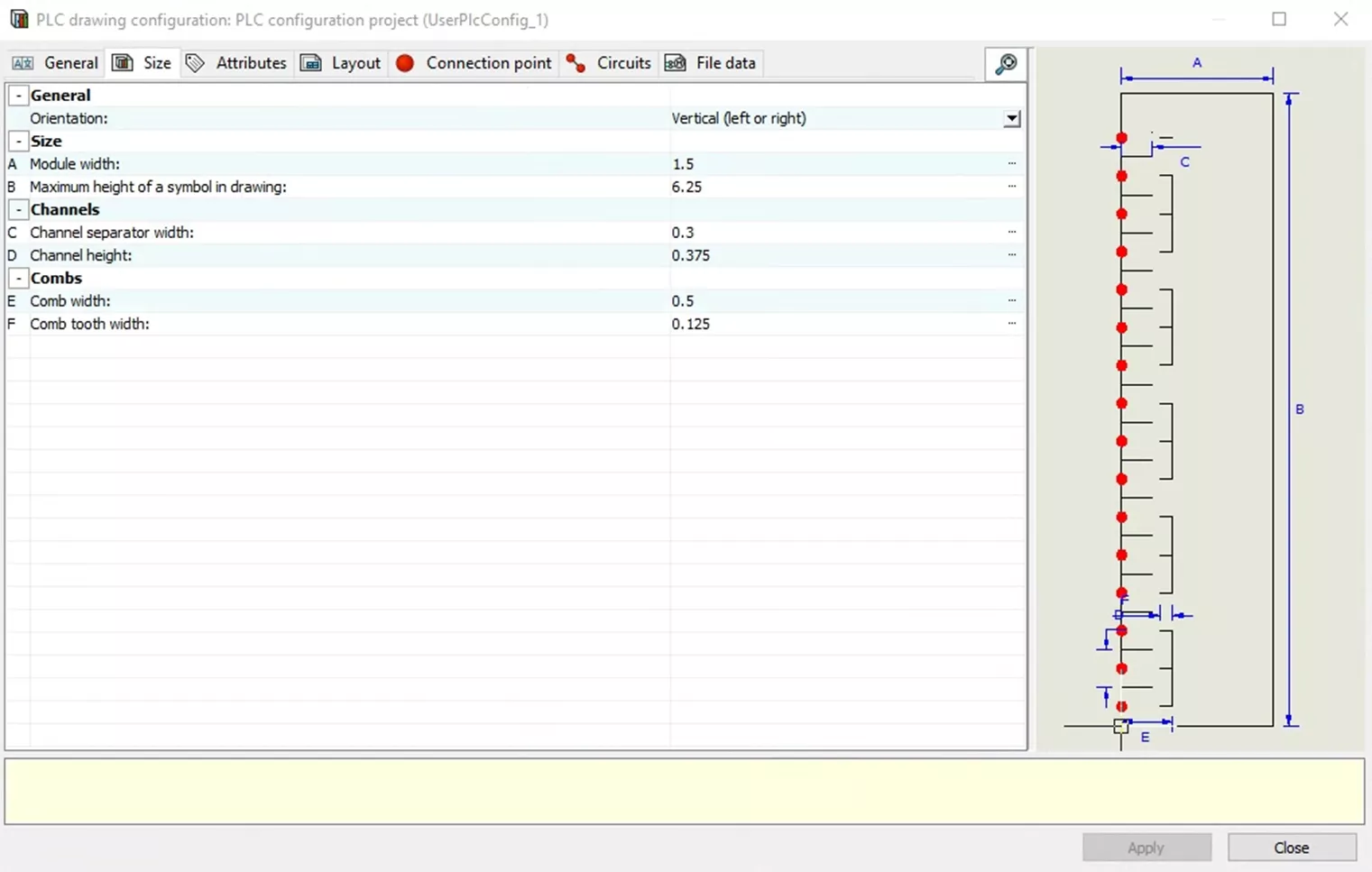
Dans le Attributs Dans l'onglet, vous pouvez choisir vos symboles, leur emplacement et les attributs qu'ils afficheront. Actuellement, seulement les coordonnées des symboles et un autre exemple avec les dimensions sont disponibles.
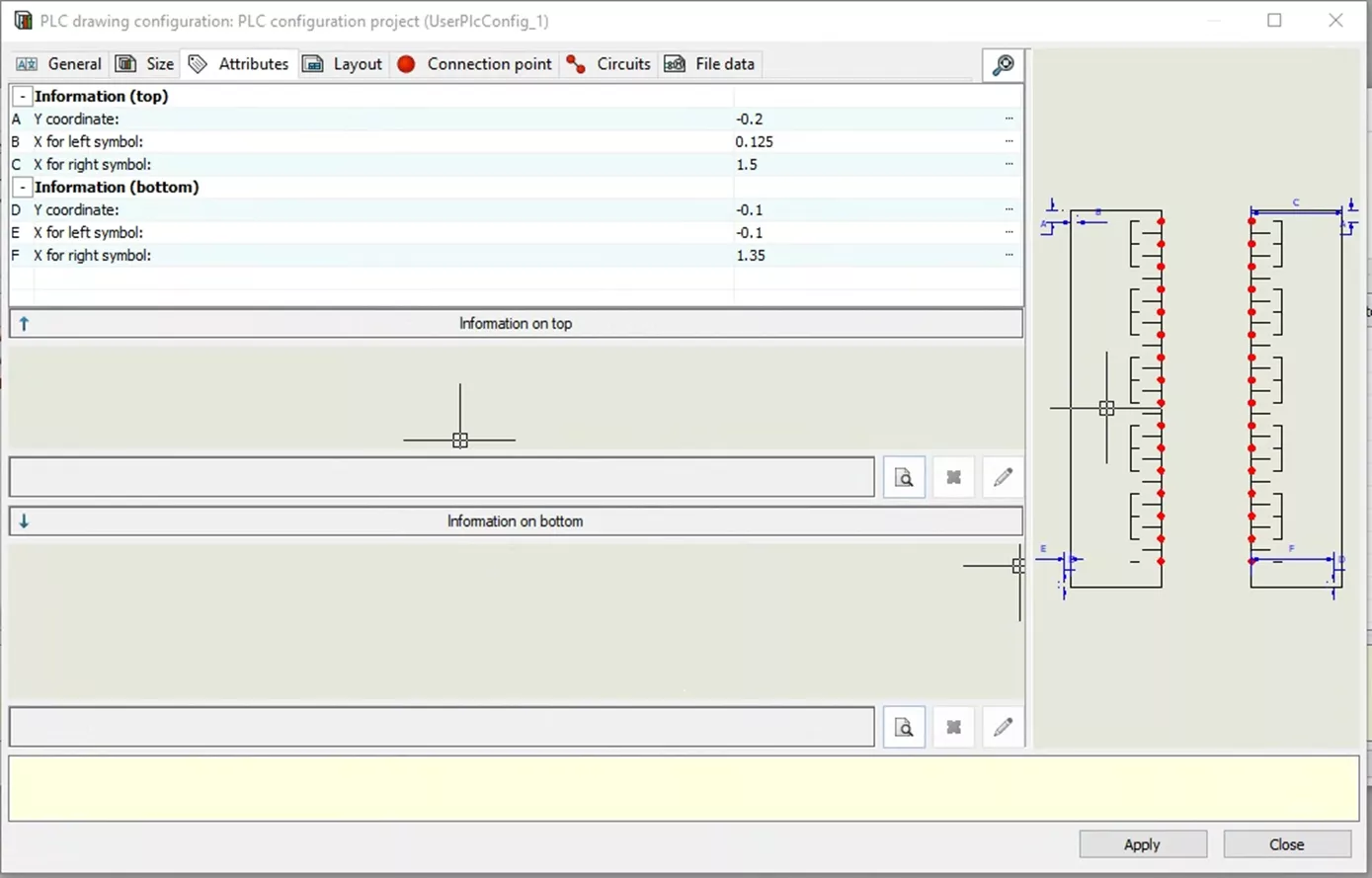
Deux sections sont étiquetées Informations en haut et Informations au bas. Ces derniers vous permettent d'ajouter les symboles que vous voulez et de voir ensuite un aperçu de ce à quoi ça ressemblera. Sélectionnez le Rechercher icône pour ajouter un symbole.
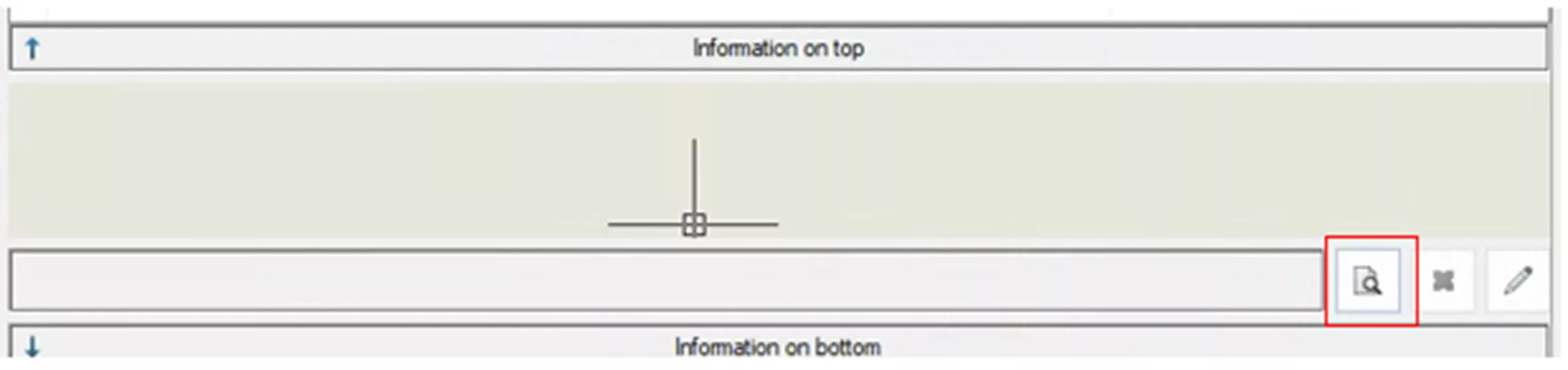
En sélectionnant l'icône de recherche, une liste de symboles PLC apparaît. Cliquez sur le symbole désiré, puis sur Sélectionner. Pour cet exemple, je vais sélectionner Informations d'entrée PLC analogique (en haut).
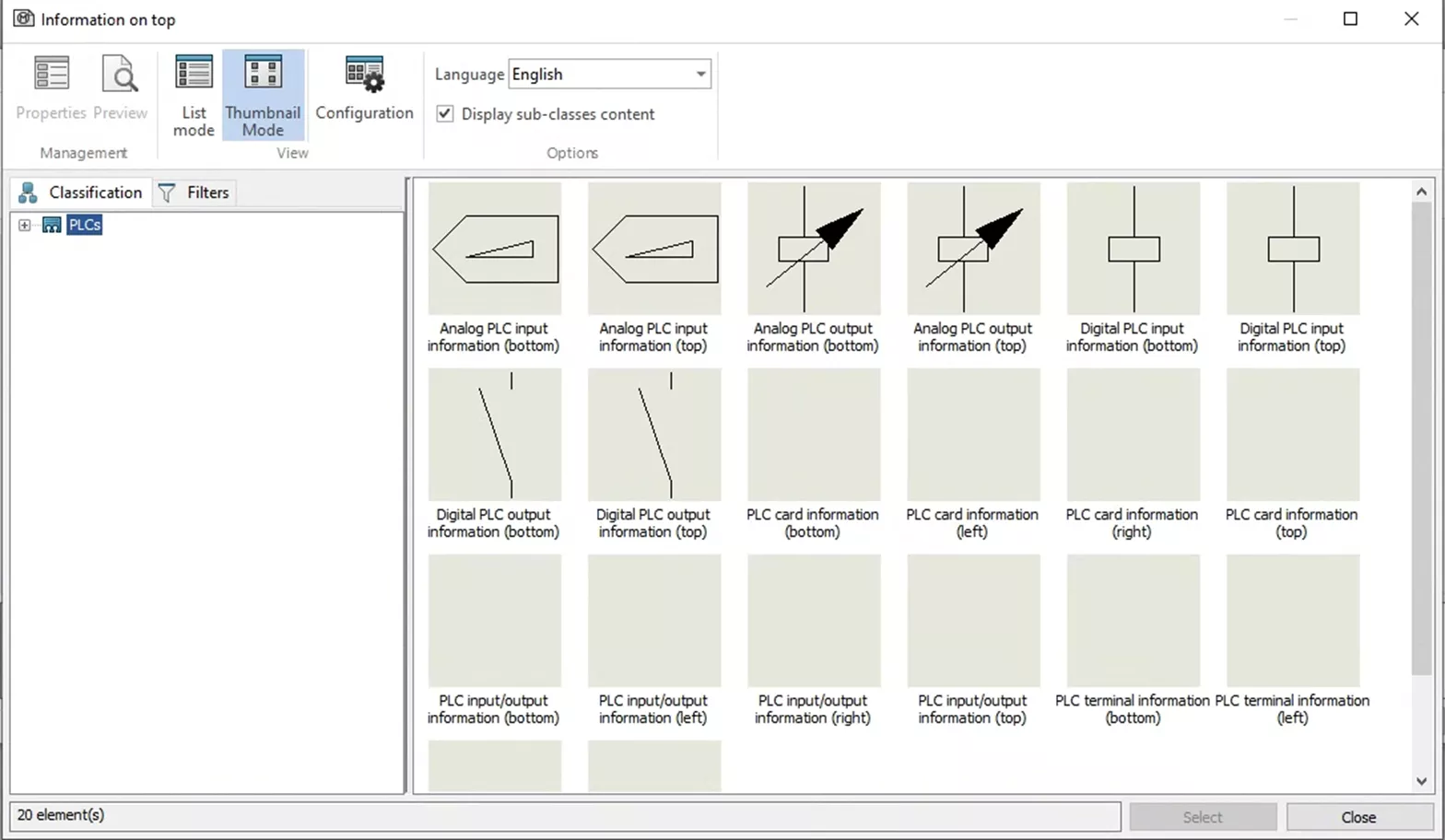
Après avoir sélectionné un symbole, les aperçus sont mis à jour. Information les sections montrent votre symbole, et l'exemple de droite montre ces symboles en place.
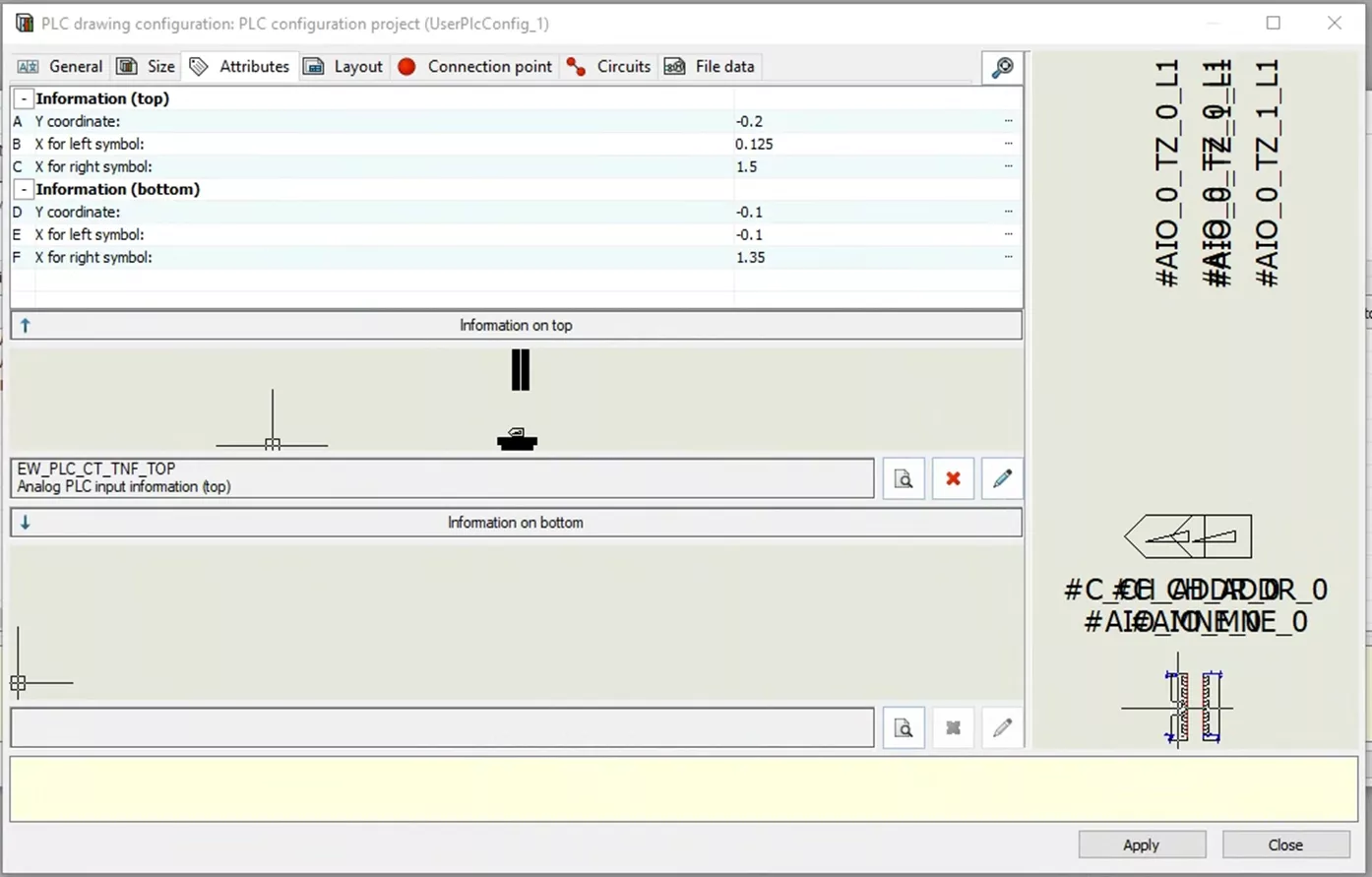
L'ajout d'un symbole affichera des options supplémentaires dans le Information sections. Le rouge X permet de supprimer le symbole (qu'il soit ajouté par erreur ou qu'il remplace le symbole actuel). crayon Le bouton ouvre le symbole et vous permet de le modifier comme vous le feriez avec n'importe quel autre symbole.
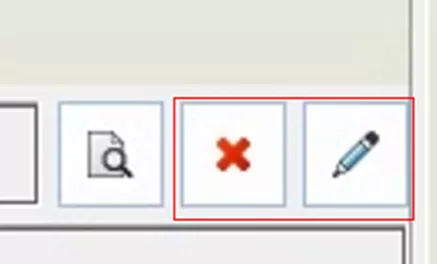
Pour cet exemple, je vais répéter ce processus pour les informations en bas et continuer vers l'onglet suivant.
Le Disposition L'onglet (comme les précédents) propose un ensemble de dimensions et montre un exemple de son aspect. La dimension que je définis cette fois-ci définit l'emplacement de mon automate sur la feuille de dessin.
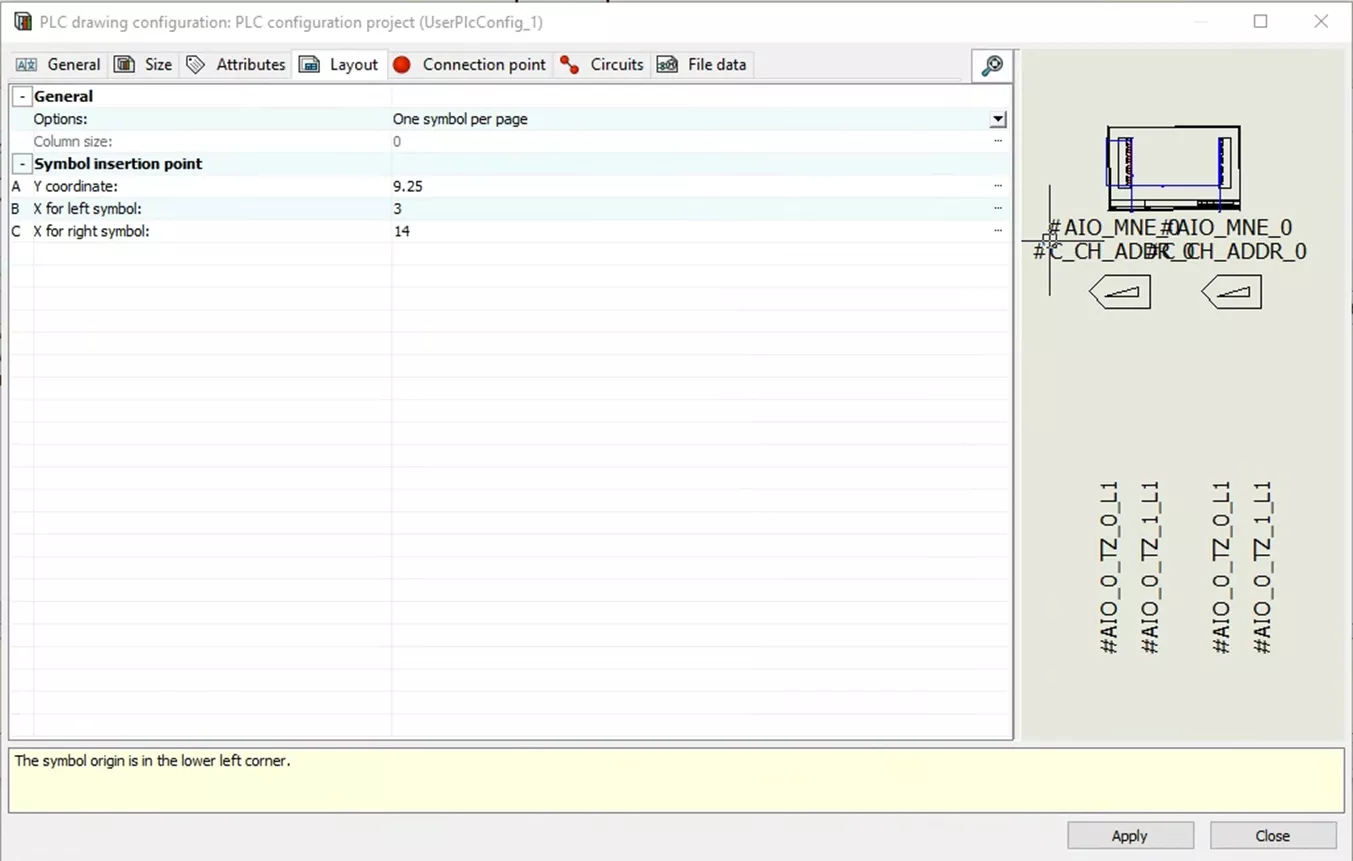
Le Point de connexion L'onglet « Attributs » vous permet de sélectionner des symboles pour le côté gauche ou droit. Tout comme l'onglet « Attributs », vous pouvez sélectionner un symbole qui peut ensuite être personnalisé pour afficher les attributs souhaités. Ici, je vais sélectionner les symboles. Informations sur la carte PLC à gauche et côté droit. Notez qu'aucune géométrie n'est affichée, mais qu'il y a des attributs.
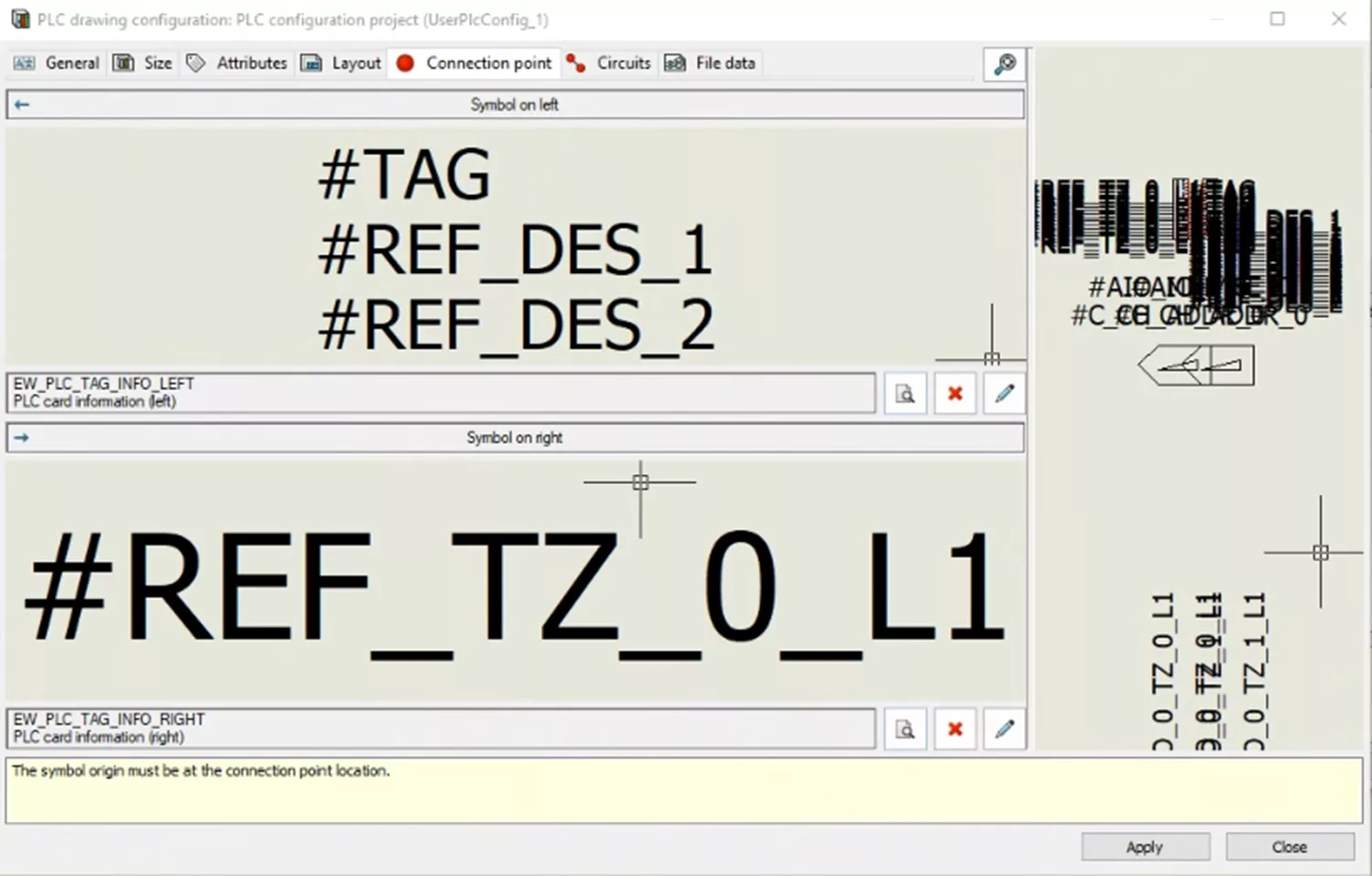
Le Circuits Cet onglet est semblable aux onglets Points de connexion et Attributs, car il implique la sélection de symboles. Cependant, il inclut des renseignements supplémentaires à définir. En haut du menu, vous trouverez l'option Type de circuit menu déroulant, où vous pouvez sélectionner le type de circuit avec lequel vous travaillez.
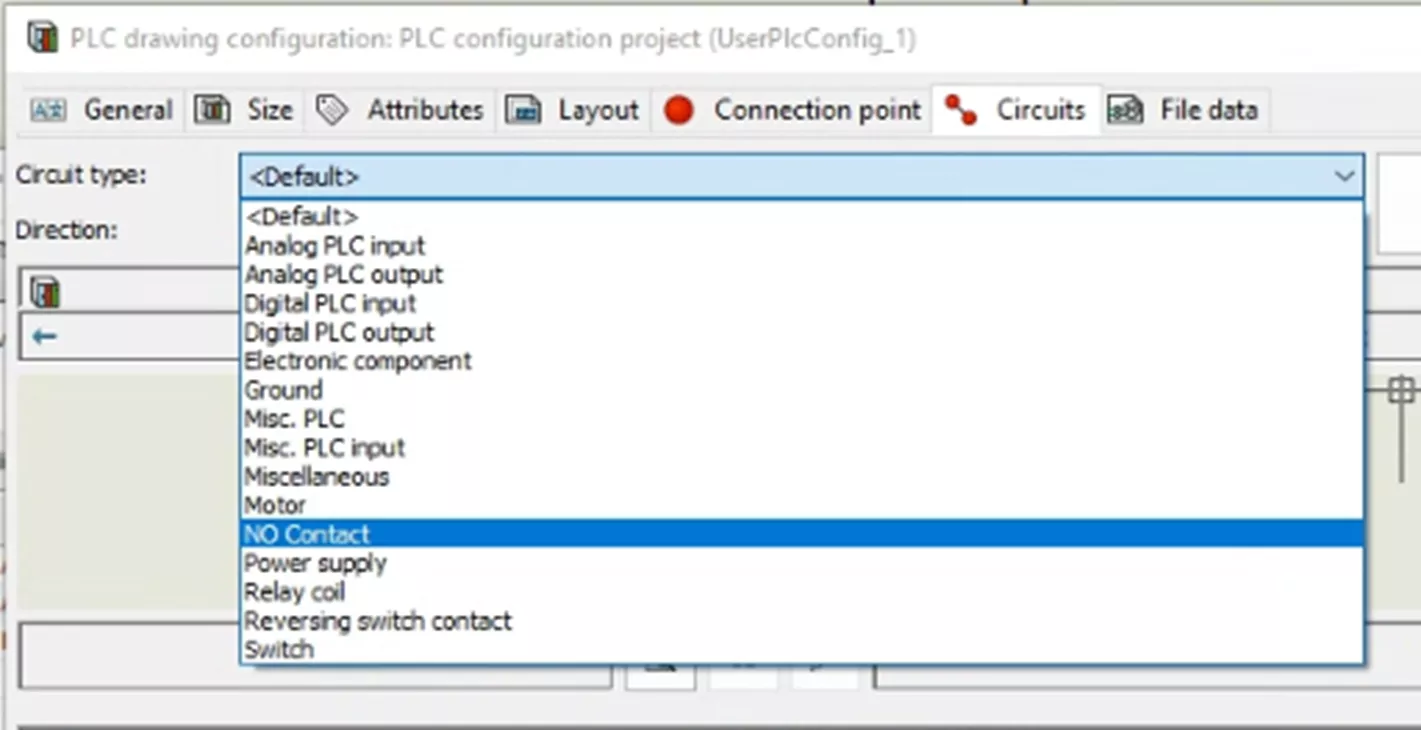
Une autre liste déroulante permet de définir le sens des circuits.
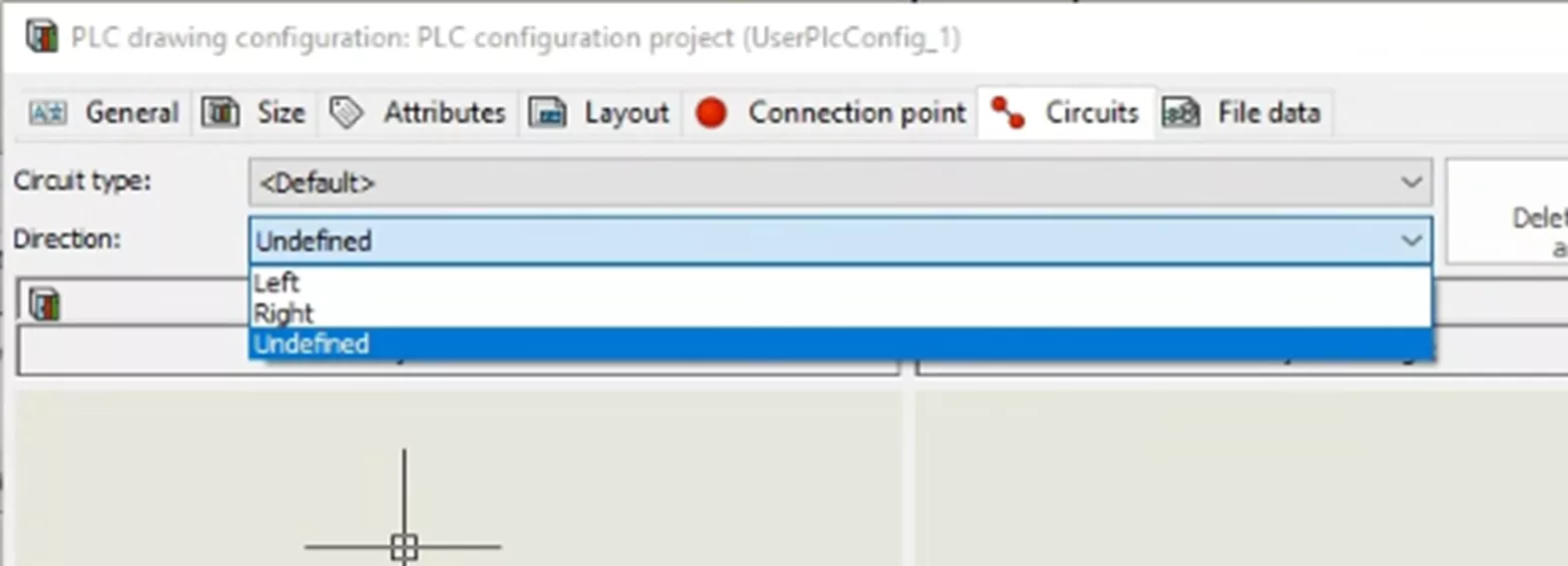
Les sections suivantes sont les Symboles du modèle de canal PLC et Macro connectée aux canauxPour les symboles de modèle de canal PLC, vous pouvez sélectionner des symboles qui représentent l'intérieur du module à insérer en haut ou en bas de vos dessins.
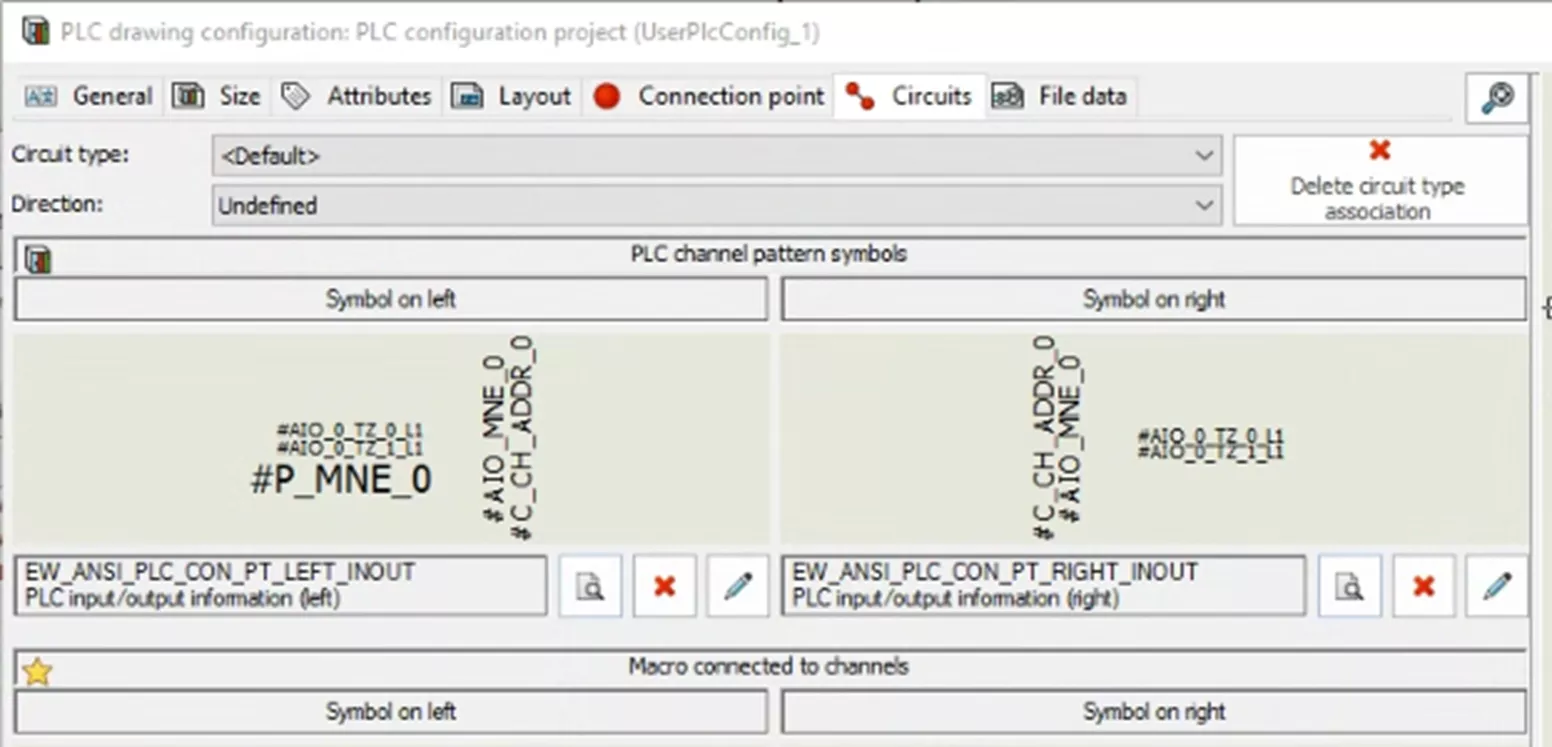
Pour le Macro connectée aux canauxVous pouvez choisir l'apparence de vos points de connexion dans le dessin. Cette fois, au lieu de symboles, vous sélectionnez des macros de circuit. Ces macros représentent l'aspect visuel des points de connexion et ne se concentrent pas sur les attributs.
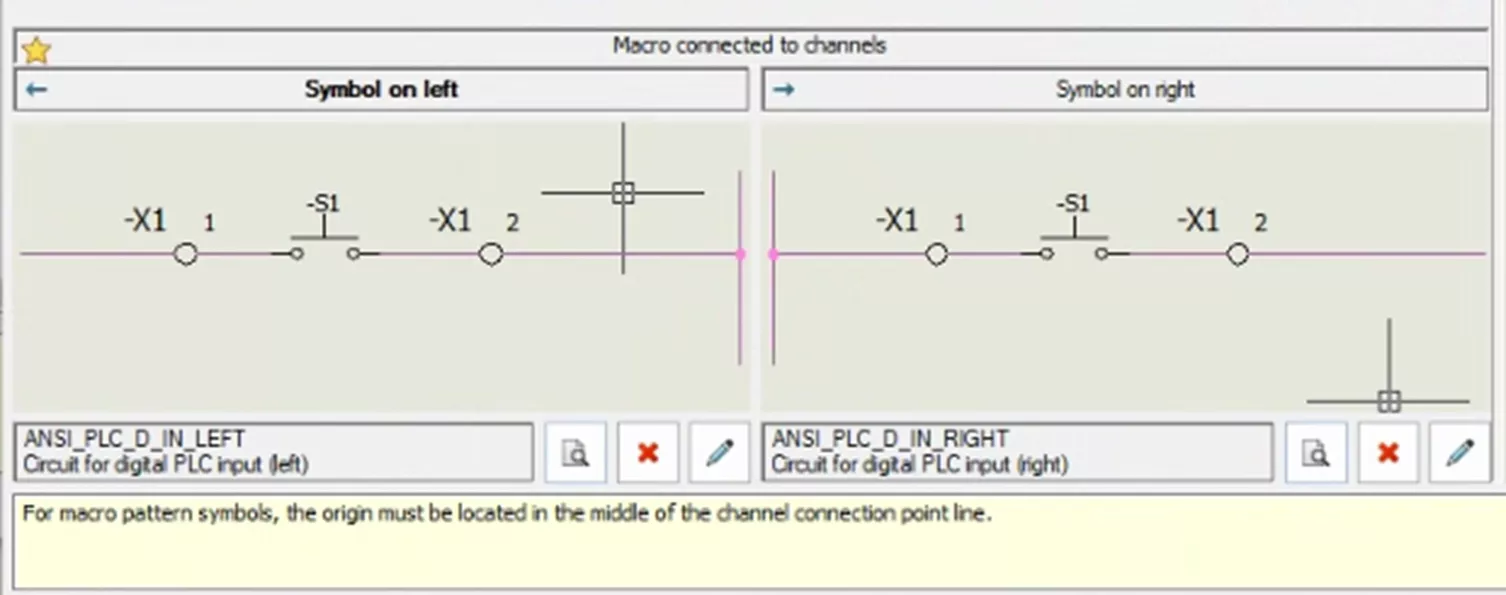
Dans le Données du fichier Dans l'onglet « Configuration API », vous pouvez ajouter des descriptions, des données utilisateur et des données traduisibles selon vos besoins. Une fois la configuration de l'API terminée, sélectionnez Postuler et puis Fermer. De retour dans le menu de gestion de la configuration du dessin de l'API, votre nouvelle configuration de l'API apparaîtra dans la liste des configurations d'application.
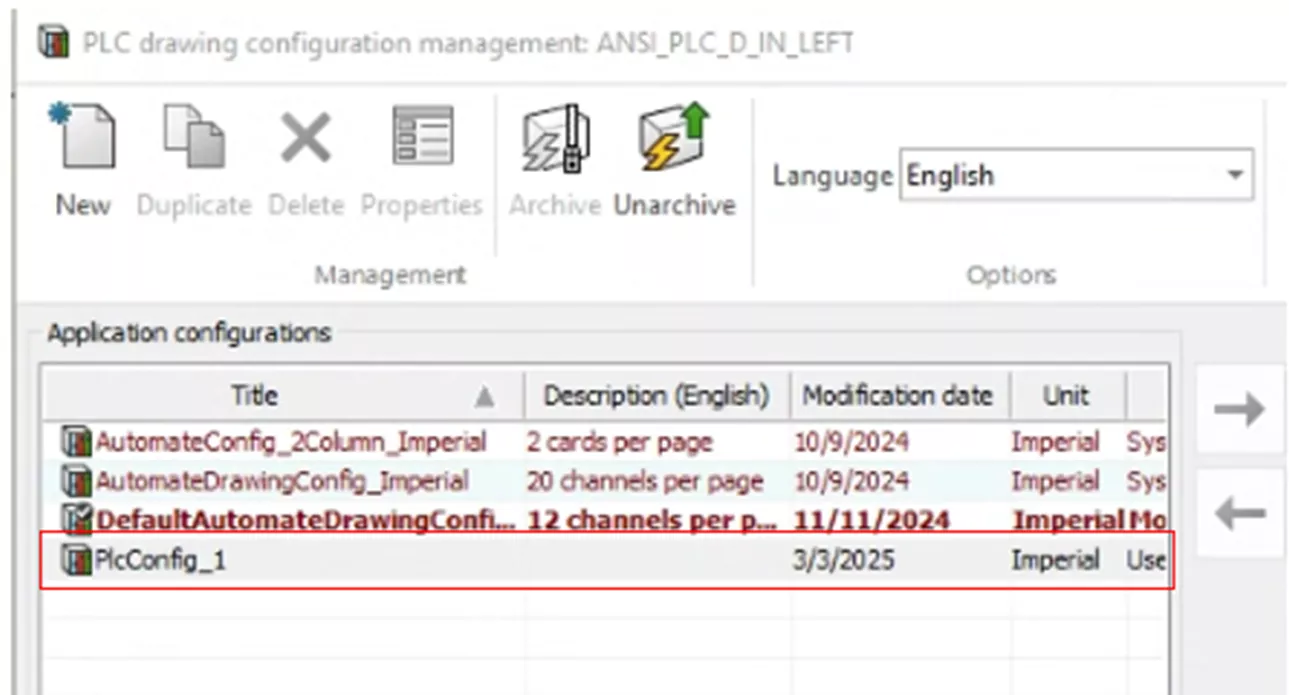
Si vous ne voulez pas créer un nouveau Configuration de l'API : vous pouvez modifier une configuration existante. Pour cela, sélectionnez-la, puis Propriété. Cela ouvrira le menu précédent et vous permettra de modifier les informations existantes selon vos besoins. Si vous voulez utiliser l'API existant tout en conservant l'original, sélectionnez Double pour créer une copie. Sélectionnez Propriété et modifier selon les besoins.
Ajout d'une API à un dessin
Une fois la configuration d'un automate configurée, vous pouvez l'ajouter à un dessin. Dans le menu de gestion des configurations de dessin d'automate programmable, sélectionnez votre automate personnalisé et cliquez sur la flèche droite pour ajouter l'automate d'application à votre liste d'automates de projet. Sélectionnez Fermer.
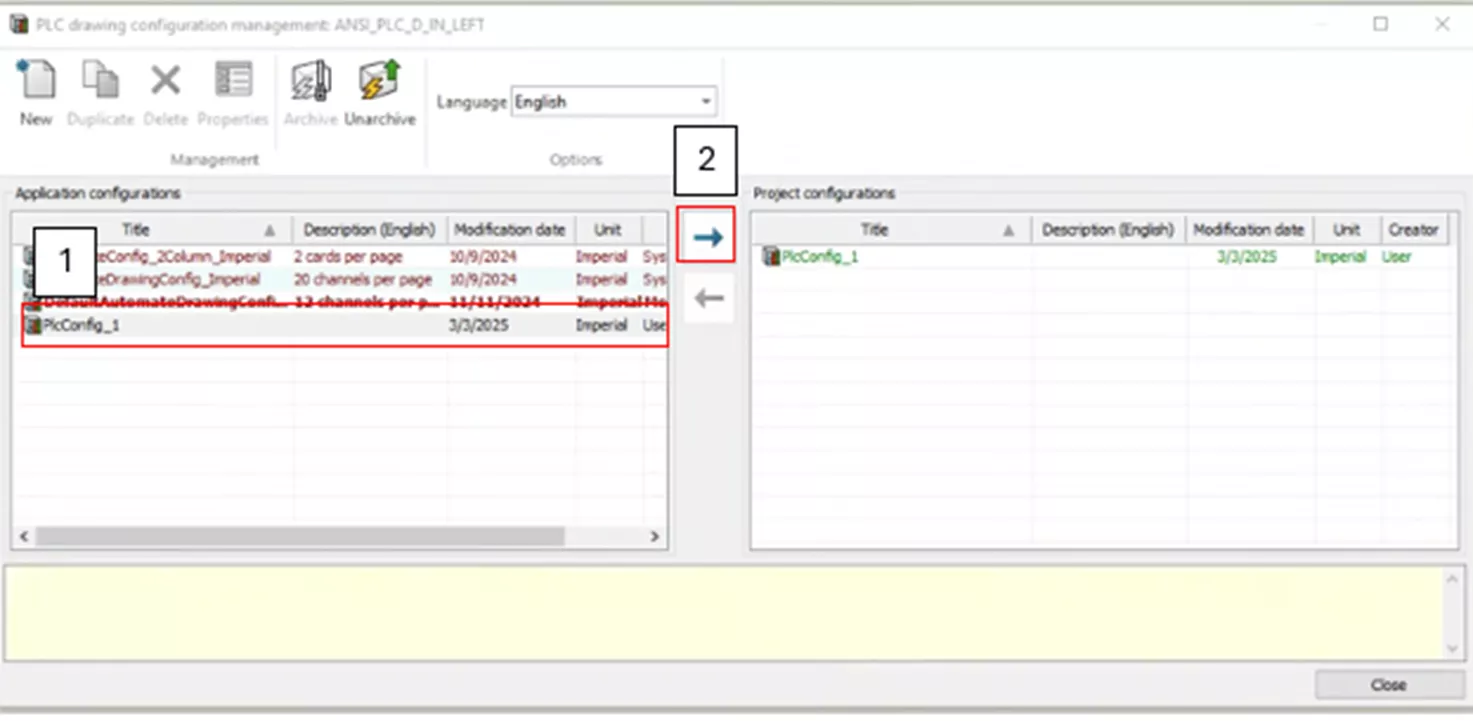
Ensuite, cliquez avec le bouton droit de la souris sur Livre de documents, sélectionner Nouveau, et puis Schéma. À partir de là, vous pouvez renommer votre dessin. Insérez l'automate en allant dans le Schématique onglet et sélection Insérer un PLCCela fera apparaître le menu de sélection des pièces du fabricant, où (à l'aide de filtres), vous pourrez rechercher l'API dont vous avez besoin.
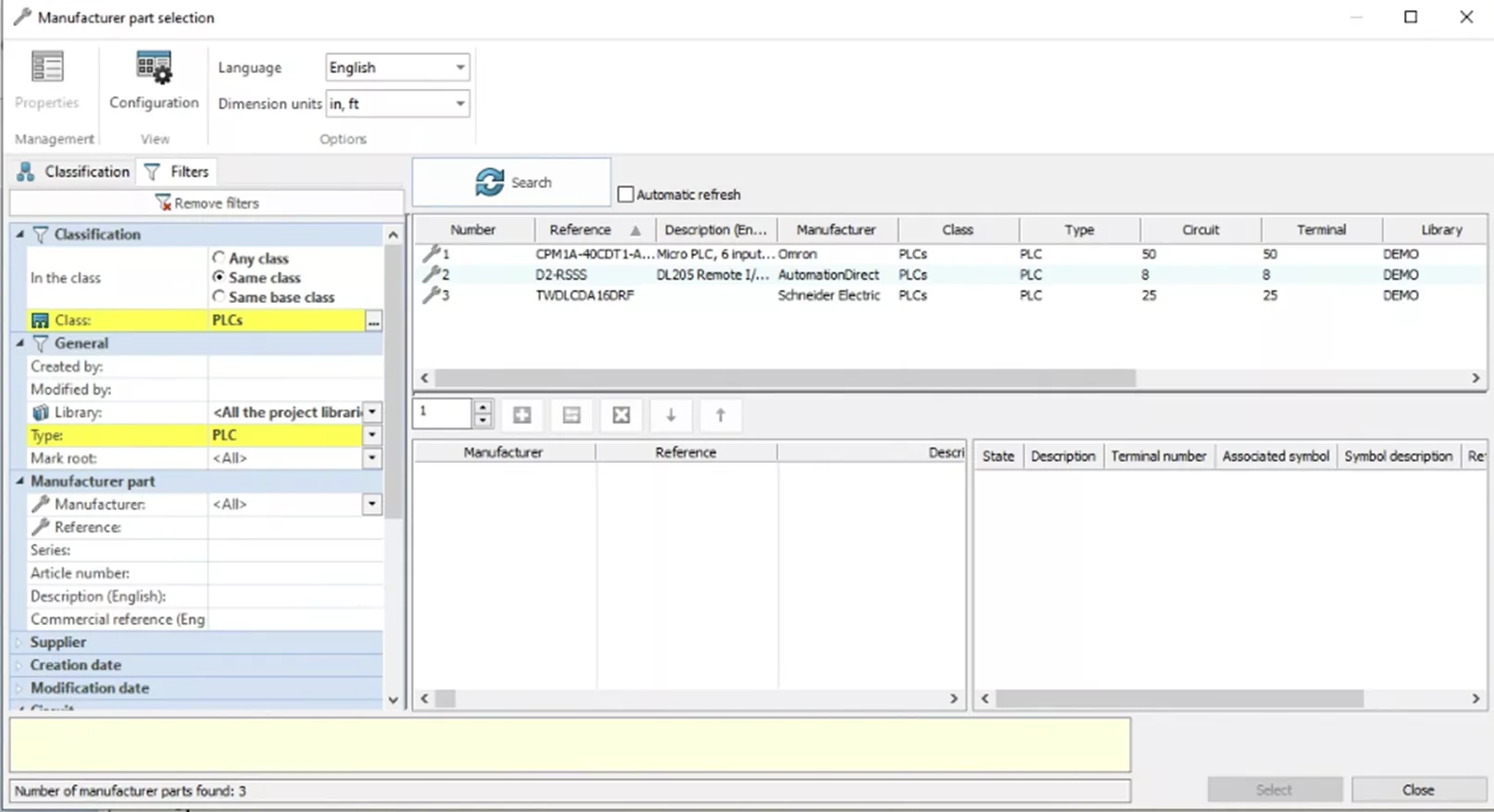
Une fois trouvé, sélectionnez votre PLC et appuyez sur le bouton vert « + » pour l'ajouter. Cliquez ensuite sur Sélectionner.
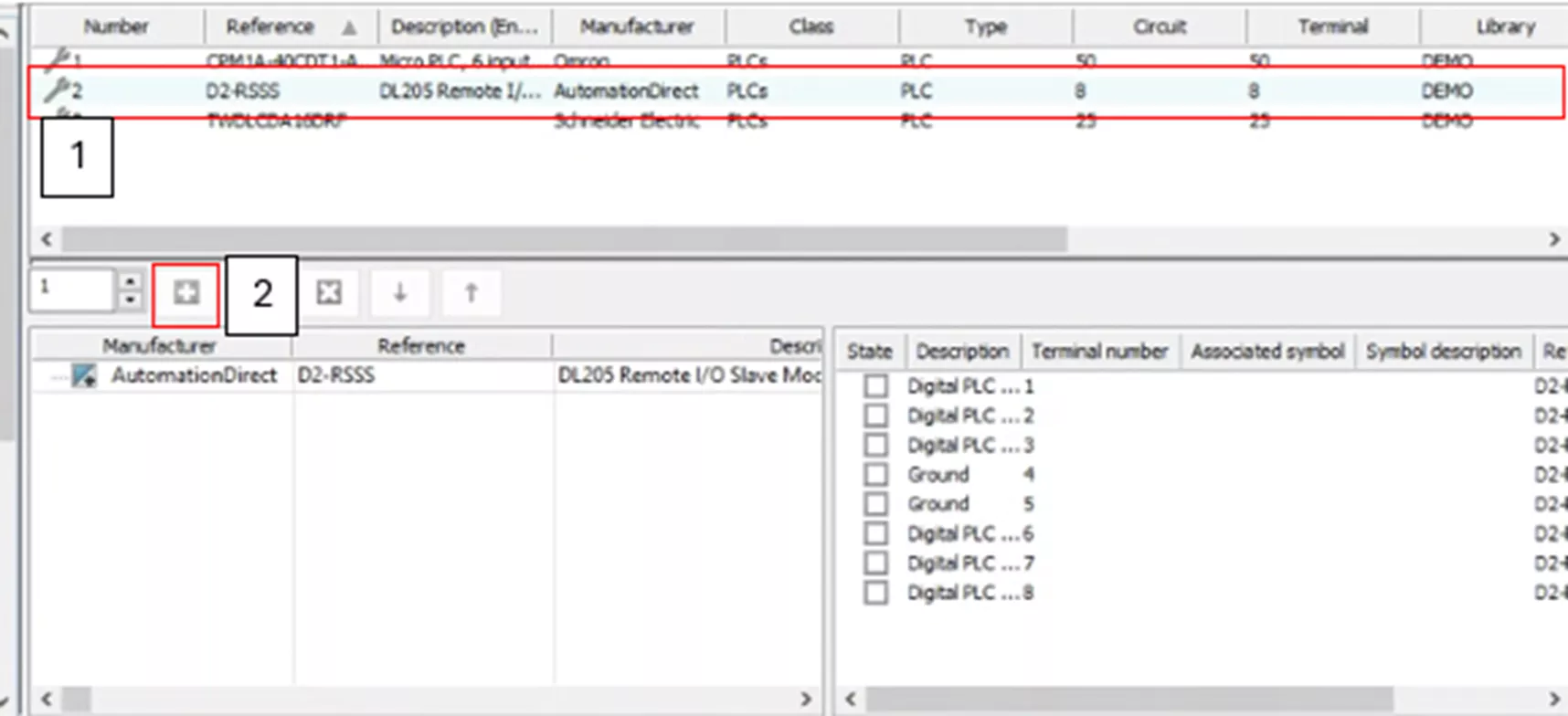
Dans les propriétés du composant, vous pouvez configurer l'automate programmable selon vos besoins. Deux onglets sont disponibles : Marque et données et Pièce et circuits du fabricant.
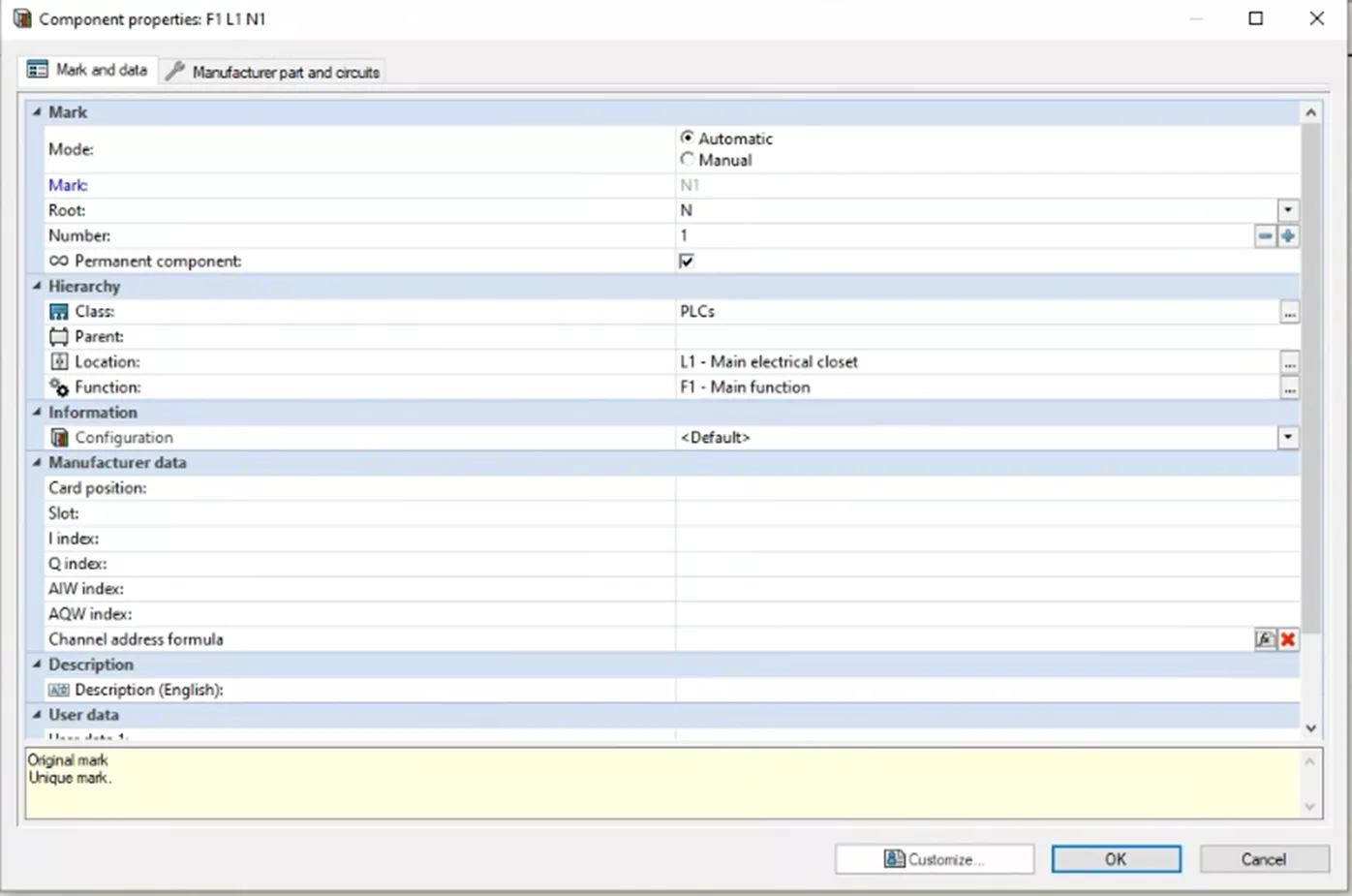
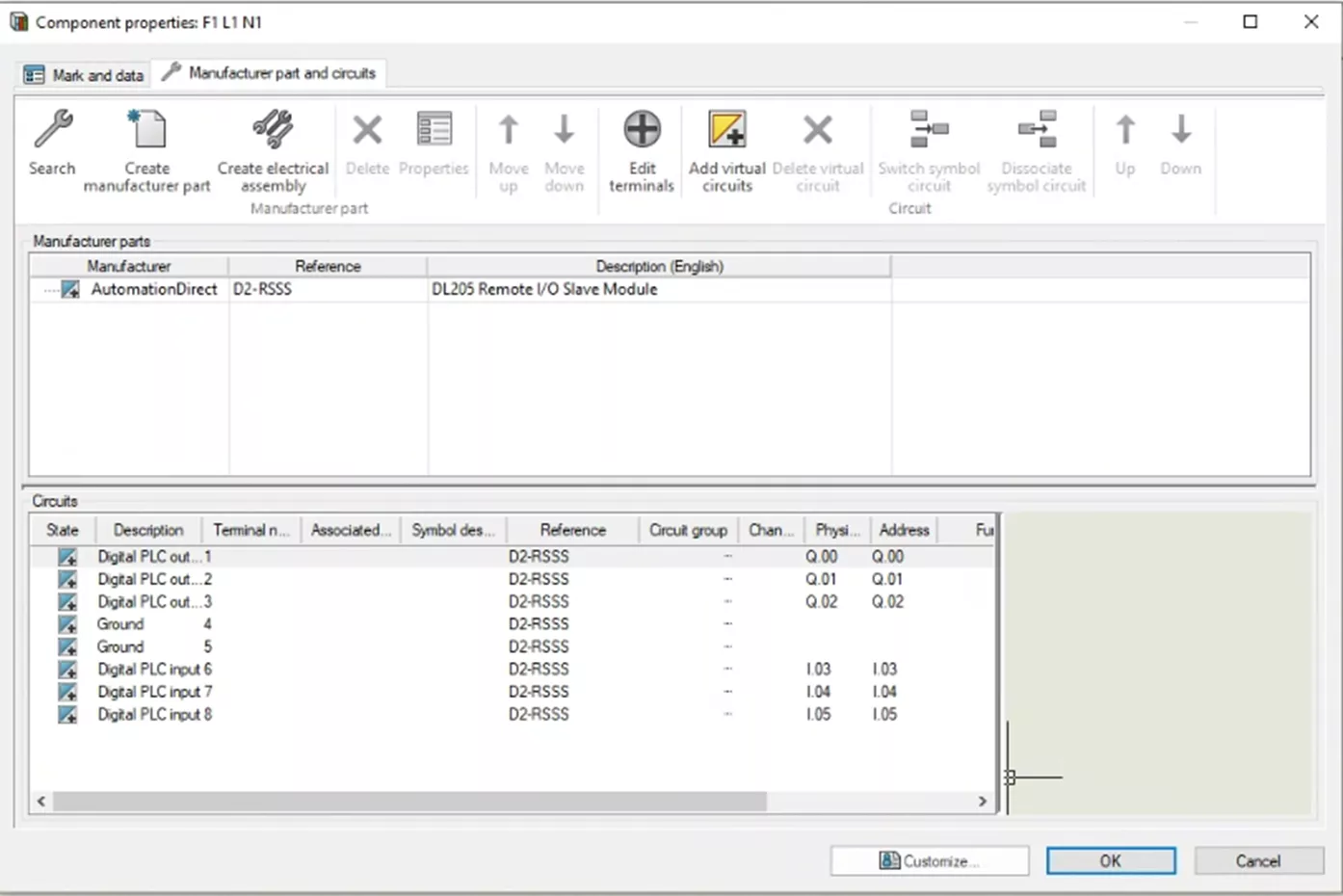
Pour cet exemple, je ne changerai rien et je cliquerai simplement sur D'ACCORD.
Une fois que les propriétés du composant sont sorties, entrez Insertion dynamique d'APISur le côté gauche se trouvent les options de menu pour contrôler l'API à insérer. Sur le dessin, vous pouvez voir une API attachée au curseur pour le placement.
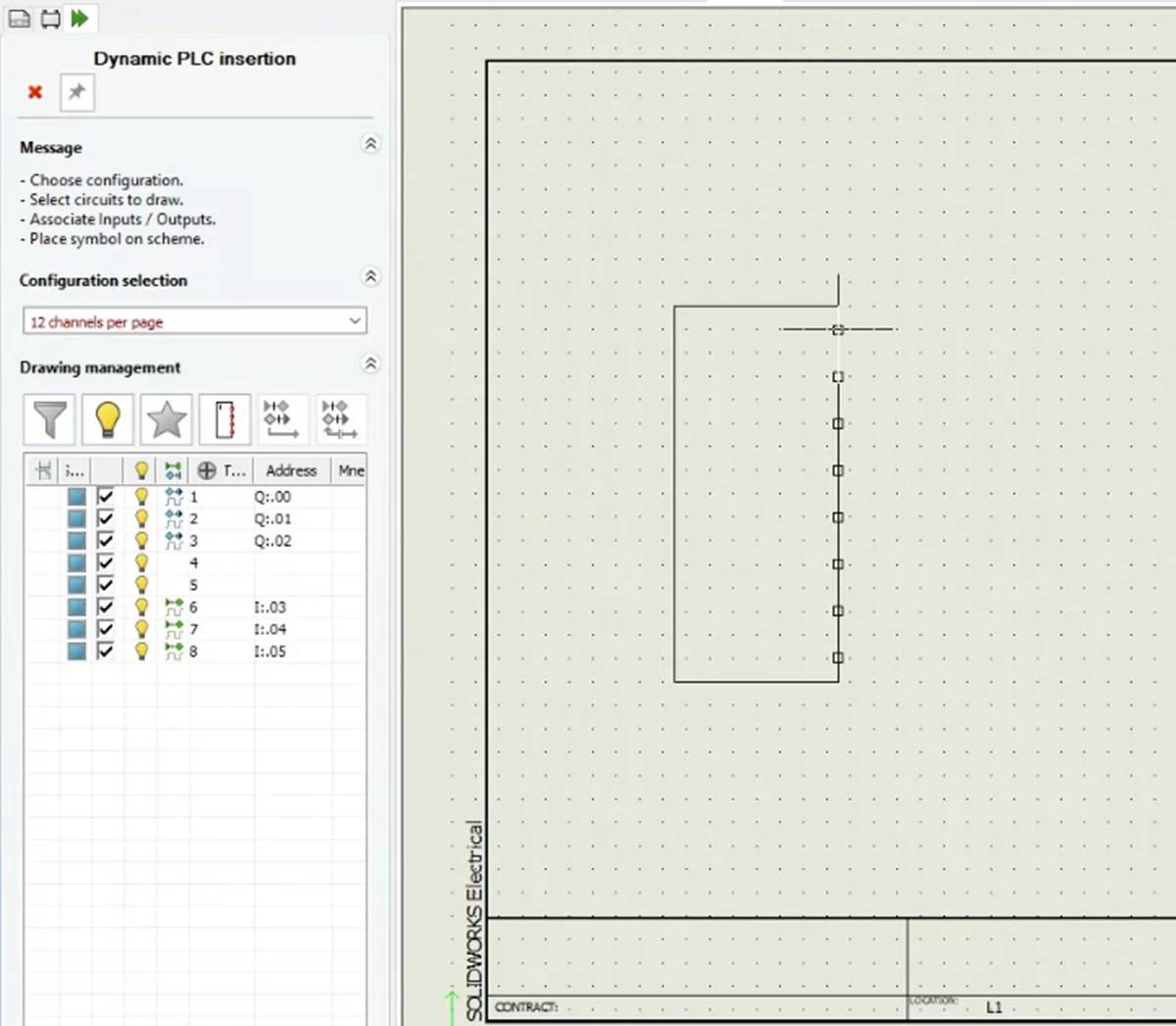
Avant de placer votre PLC, modifiez la configuration dans le menu déroulant Sélection de configuration. Ce menu affiche toutes les configurations d'automates programmables, qu'il s'agisse d'applications ou de projets. Sélectionnez votre automate de projet, surligné en vert.
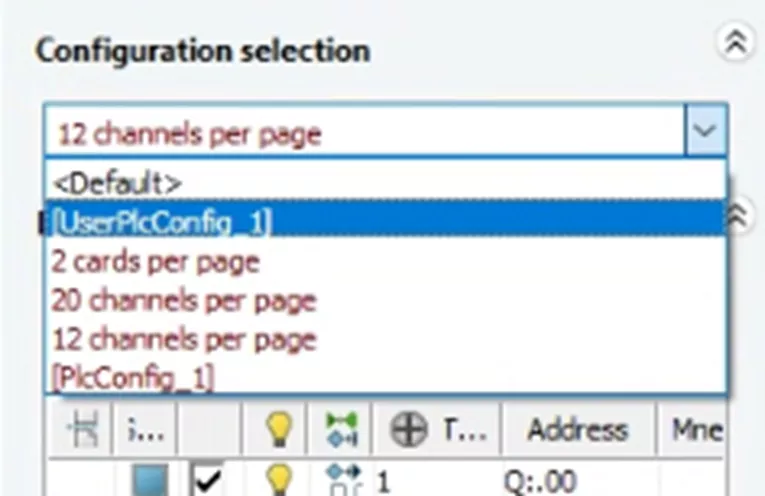
Sous la section Sélection de configuration se trouvent plusieurs outils permettant de contrôler les données insérées dans notre automate. De gauche à droite :
- Liste de filtres: Affiche uniquement les circuits non encore insérés
- Masquer les canaux inutilisés: Masquer les canaux inutilisés (circuits sans entrée/sortie associée)
- Insérer des macros: Insérer les macros associées
- Changer de direction: Changer la direction de la chaîne
- E/S associéesAssocier les entrées/sorties aux canaux PLC
- Dissocier les E/S: Dissocier les entrées/sorties avec les canaux PLC
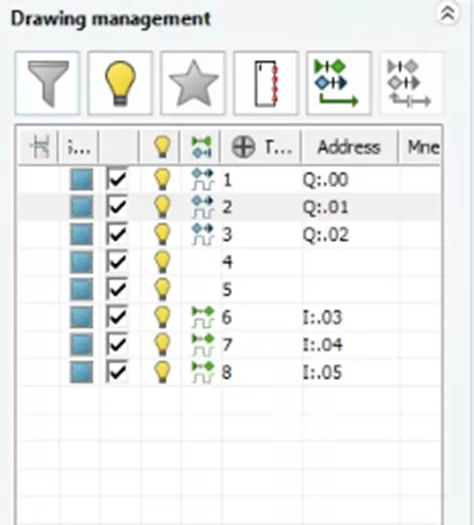
Juste en dessous de ces outils se trouve la liste de vos circuits et leurs informations. Choisissez les circuits à insérer.
Une fois que vous êtes satisfait des paramètres de votre PLC, placez le PLC dans votre dessin.
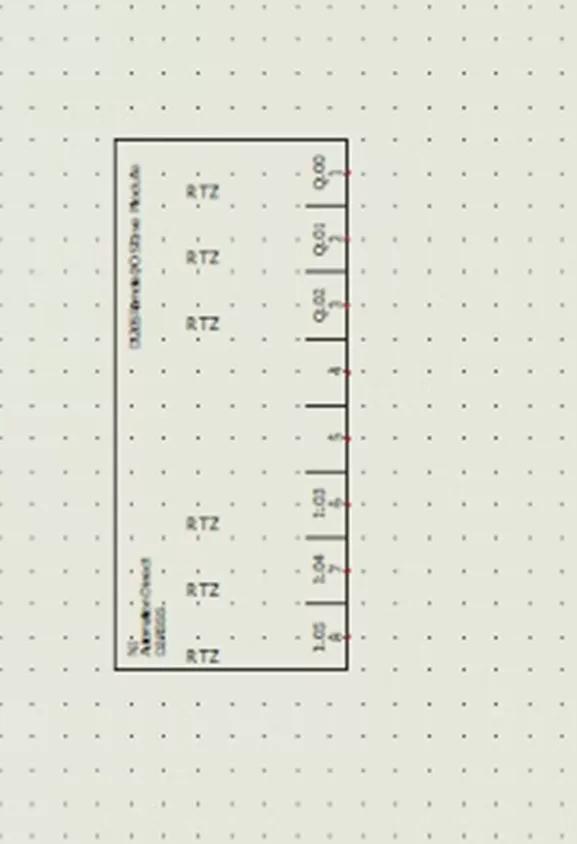
Avec cela, vous avez terminé votre PLC personnalisé et l'avez ajouté à votre dessin. Tirez le maximum de votre SOLIDWORKS Électriquelogiciel en visitant les liens ci-dessous. De plus, rejoignez leCommunauté GoEngineerpour créer des messages sur le forum, participer à des concours de design et répondre aux questions des autresSOLIDWORKSutilisateurs.
Note de l'éditeur :Cet article a été initialement publié en décembre 2017 et a été mis à jour pour plus d’exactitude et d’exhaustivité.
Articles connexes
SOLIDWORKS Électrique Enregistrer les informations sur les pièces du fabricant dans un symbole
Comment modifier les données utilisateur de SOLIDWORKS Electrical
Réutilisation des fils dans SOLIDWORKS Électrique sur plusieurs projets
Importer des symboles dans SOLIDWORKS Electrical à partir d'autres systèmes

À propos de GoEngineer
GoEngineer offre des logiciels, des technologies et une expertise qui permettent aux entreprises de libérer l'innovation en matière de conception et de livrer de meilleurs produits plus rapidement. Avec plus de 40 ans d'expérience et des dizaines de milliers de clients dans les secteurs de la haute technologie, des dispositifs médicaux, de la conception de machines, de l'énergie et d'autres industries, GoEngineer fournit des solutions de conception de premier plan avec SOLIDWORKS CAD, l'impression 3D Stratasys, la numérisation 3D Creaform et Artec, CAMWorks, PLM, et plus.
Recevez notre vaste gamme de ressources techniques directement dans votre boîte de réception.
Désabonnez-vous à tout moment.